Tento PropertyManager řídí zobrazení řezů v dokumentech dílů a sestav.
Postup otevření správce PropertyManager Řez:
Klikněte na ikonu Řez (panel nástrojů Zobrazení) nebo na nabídku Zobrazení> Zobrazit > Řez.
(panel nástrojů Zobrazení) nebo na nabídku Zobrazení> Zobrazit > Řez.
Řez ve výkresu
Automaticky se zobrazí další dostupné písmeno pohledu řezu. Toto písmeno můžete libovolně změnit.
Řez 1, Řez 2, Řez 3
Řez 3 se zobrazí teprve poté, až vyberete Řez 2. Řez 2 a Řez 3 lze použít pro rozdělení pohledu pomocí dalších rovin a ploch.
| Řezy jsou skryty. |

|
Zobrazit uzavření řezu zaškrtnuto a zrušeno zaškrtnutí možnosti Zachovat barvu uzavření. |

|
| Možnosti Zobrazit uzavření řezu a Zachovat barvu uzavření nejsou zaškrtnuté. |

|
Jsou vybrány možnosti Zobrazit uzavření řezu a Zachovat barvu uzavření. |
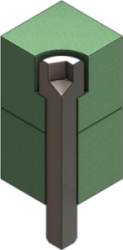
|
Vybraná těla nebo součásti
| Vybraná těla |
Vyberte těla v grafické ploše nebo v plovoucím stromu FeatureManager a přidejte je tak do seznamu Vybraná těla. |
| Jen vybrané součásti |
Vyberte součásti v grafické ploše nebo v plovoucím stromu FeatureManager a přidejte je tak do seznamu Vybrané součásti. |
| Součásti nebo těla, která budou zahrnuta nebo vyloučena z řezu |
Seznam součástí nebo těl vybraných v grafické ploše nebo v plovoucím stromu FeatureManager. Chcete-li odstranit všechny sestavy nebo díly, klikněte pravým tlačítkem a vyberte možnost Vymazat výběry. Chcete-li odstranit tělo nebo součást, vyberte ji v grafické ploše nebo ve stromu FeatureManager nebo na ni klikněte pravým tlačítkem ve výběrovém seznamu a vyberte možnost Odstranit. |
| Vyloučit vybrané |
K dispozici, jestliže kliknete na možnost Vybraná těla nebo Vybrané součásti. Řez se nebude týkat vybraných těl nebo součástí. Všechna ostatní těla a součásti budou do řezu zahrnuty. |
| Zahrnout vybrané |
K dispozici, jestliže kliknete na možnost Vybraná těla nebo Vybrané součásti. Řez se bude týkat vybraných těl nebo součástí. Ostatní těla a součásti do řezu nebudou zahrnuta. |
| Zapnout výběr roviny |
K dispozici, jestliže kliknete na možnost Vybraná těla nebo Vybrané součásti. Zobrazí rovinu výběru s triádou umístěnou ve středu roviny. Pomocí triády můžete určit polohu a orientaci roviny výběru. |
Náhled
Zobrazí pouze grafický náhled řezu v závislosti na umístění roviny řezu a na součástech nebo tělech, která jste vybrali v seznamu Vybrané součásti nebo Vybraná těla. Skryje roviny řezu, referenční roviny, obrysy ploch a rovinu výběru.
Uložit
Klepnutím řez uložte, nastavte následující položky v dialogovém okně Uložit jako a klepněte na možnost Uložit:
| Orientace pohledu |
Uloží pohled řezu jako pojmenovaný pohled v dialogovém okně Orientace. Tento pohled není k dispozici ve výkresech. |
| Popisový pohled výkresu |
Vytvoří popisový pohled pro daný řez a zahrne tento řez naZobrazení palety ve výkresech. Název řezu se zobrazí pod položkou Popisy . .
Když tuto možnost uložíte, zobrazí se dialogové okno Vlastnosti pohledu řezu, kde můžete určit součásti, které mají zůstat neřezané. Nastavte následující možnosti a klepněte na OK.
|
Vyloučené součásti
|
V grafické ploše nebo ve stromu FeatureManager vyberte součásti, které mají zůstat neřezané. Chcete-li odstranit součást ze seznamu, vyberte ji znovu nebo ji vyberte v seznamu Vyloučené součásti a stiskněte Odstranit.
|
|
Automatické šrafování
|
Vyberte pro automatickou úpravu podle sousedních součástí se stejným vzorem šrafování. Pole šrafování se budou měnit při provádění řezů v sestavě.
|
|
Vyloučit šrouby
|
Výběrem vyloučíte šrouby z daného řezu. Ke šroubům patří jakékoli položky vložené ze SolidWorks Toolbox (matky, šrouby, podložky atd.), kromě konstrukčních prvků. Je také možné klasifikovat libovolnou součást jako šroub.
|
Chcete-li klasifikovat jakoukoli součást jako šroub, otevřete danou součást a klepněte na . V dialogovém okně na záložce Vlastní vyberte JeŠroub v poli Název vlastnosti a zadejte 1 do pole Hodnota / textový výraz.
|
| Název pohledu |
Zadejte název pro pohled řezu. |